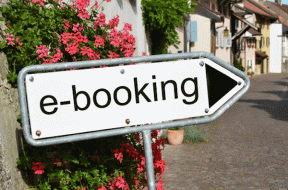Androidで強力なジェスチャーベースのアクションを取得する方法
その他 / / February 08, 2022
私以来 iPhoneを使い始めた、私はそのスワイプジェスチャーに夢中になっています。 それ以来、私は自分のAndroid携帯でそれを行う方法を探していました。 以前のいくつかの投稿では、ジェスチャーを使用してAndroidデバイスで最近のタスクを開くことができるさまざまな方法について説明し、次のようないくつかの新しいアプリについて説明しました。 SMSを進化させる スワイプジェスチャを使用して、毎日のメッセージングで会話間をスライドします。

正直言って、 戻ると家 Androidデバイスでの作業中にアプリ間を移動するためのボタン。 過去に、私たちはというアプリについて話しました GMDジェスチャコントロール タブレットでiOSのようなジェスチャーを取得できるAndroid用。 しかし、アプリのみ ルート権限を取得されたデバイスで動作しました パーソナライズされたジェスチャを作成することは、通常のユーザーにとっては少し難しいことでした。
それで、今日は、と呼ばれるまったく新しいAndroidアプリについて話します ナビゲーションレイヤー これはAndroidスマートフォンに同様の機能をもたらしますが、root化されていないデバイスでも簡単に構成できます。
Android用ナビゲーションレイヤー
ナビゲーションレイヤー はすばらしいアプリで、デバイスの3つのエッジに追加のレイヤーを作成して、ジェスチャーを実行してさまざまなコマンドを実行できるようにします。
デバイスにアプリをインストールした後、アプリを次のようにアクティブ化する必要があります デバイス管理者 また、Androidのユーザー補助設定で許可します。 それが終わったら、アプリを開いてオプションをタップします サービスステータス サービスを実行します。 直接実行したくないが、最初にアプリを構成したい場合は、にスキップして パーソナライズ セクション。


の中に パーソナライズ オプションで、デバイスのサイドバーナビゲーションメニューでジェスチャバーのサイズを設定できます。 ここでは、3つのコーナーすべてでジェスチャを記録するか、1つだけに制限するかを選択することもできます。 スワイプしてGoogleNowを有効にしている一部のデバイスでは、ジェスチャーを制限してサイドバーを離れるだけにすることができます。
大画面の電話を所有している場合は、簡単にするために左側のバーを有効にすることをお勧めします。

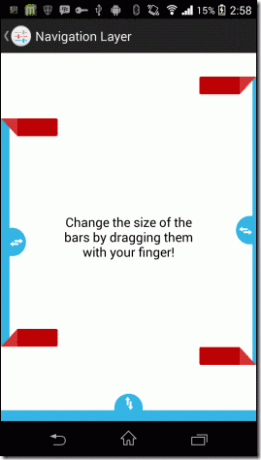
ジェスチャの操作
ジェスチャーを実行するサイドバーを有効にしたら、次の場所に移動します。 アクションの編集 セクション。 ここでは、さまざまなジェスチャが行われたときに実行するアクションをカスタマイズできます。
各サイドバーで6つのジェスチャーを実行して、最後のアプリへの切り替え、戻る、画面のロックなどのさまざまなアクションを実行できます。 一部の操作はrootユーザー専用ですが、その他の操作では、デバイス管理者としてアプリをアクティブ化する必要がある場合があります。
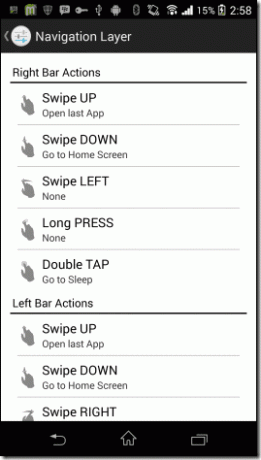
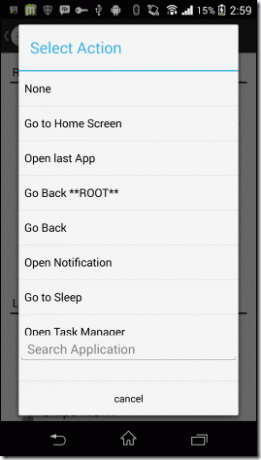
アプリで構成できる最後のことは、ジェスチャーフィードバックです。 ザ デフォルトでは オプションは、認識されたジェスチャーごとに触覚フィードバックを提供しますが、通知に変更するか、完全に無効にすることができます。 すべてを工場出荷時のデフォルトに変更したい場合は、をタップするだけです アプリケーションをリセット オプション。
結論
AndroidデバイスでiPhoneのようなジェスチャーを提供できるアプリを見つけることから始めましたが、ご覧のとおり、NavigationLayerはジェスチャーを使用するためのはるかに強力な方法を提供します。
ジェスチャーはデバイスのエッジに限定される場合がありますが、スマートフォンの場合は、必要以上のものです。 タブレットユーザーは画面上のジェスチャーを見逃す可能性がありますが、それはGMD Controlによって提供されます。これについては、別の投稿ですでに説明しています。 だから、このアプリをインストールして今日試してみて、それについてのあなたの意見を教えてください。
トップ写真クレジット: ryanne {トリミングされた現実}
最終更新日:2022年2月3日
上記の記事には、GuidingTechのサポートに役立つアフィリエイトリンクが含まれている場合があります。 ただし、編集の整合性には影響しません。 コンテンツは公平で本物のままです。